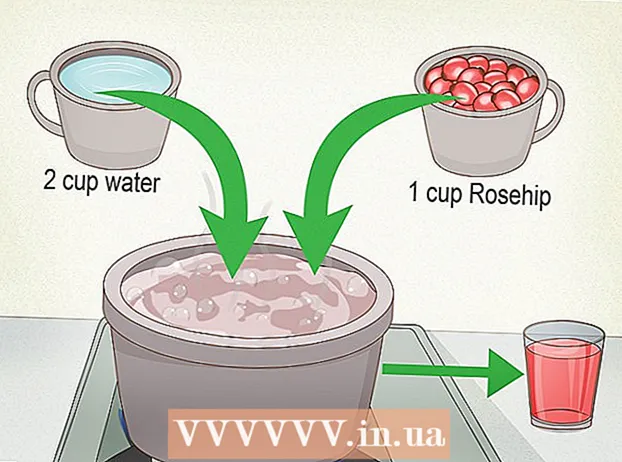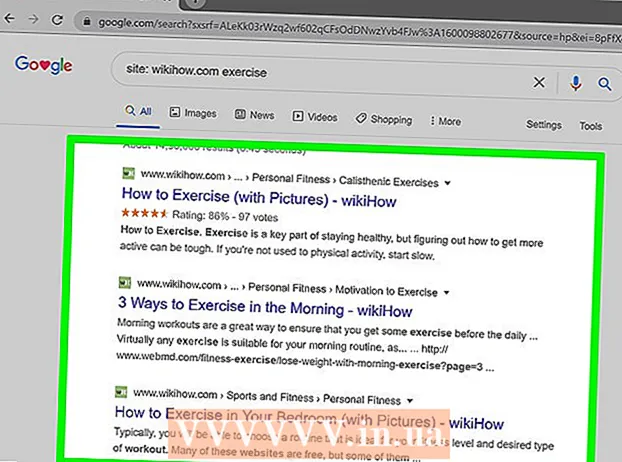מְחַבֵּר:
Helen Garcia
תאריך הבריאה:
21 אַפּרִיל 2021
תאריך עדכון:
1 יולי 2024

תוֹכֶן
- צעדים
- שיטה 1 מתוך 4: שימוש ב- Google Find My Device
- שיטה 2 מתוך 4: שימוש ב- Samsung Find My Phone
- שיטה 3 מתוך 4: כיצד לאפס את ההגדרות לברירות המחדל של היצרן
- שיטה 4 מתוך 4: כיצד לשנות את הסיסמה הנוכחית שלך
- טיפים
כדי לשנות את הסיסמה ב- Samsung Galaxy Note, הפעל את אפליקציית ההגדרות, הקש על נעילת מסך, הזן את הסיסמה הנוכחית שלך ולאחר מכן הזן את הסיסמה החדשה שלך. אבל אם איבדת או שכחת את הסיסמה הנוכחית שלך, תהליך זה הופך להיות קצת יותר מסובך. במאמר זה, נראה לך כיצד לאפס סיסמה ידועה או נשכחת בכל דגם Samsung Galaxy Note.
צעדים
שיטה 1 מתוך 4: שימוש ב- Google Find My Device
 1 עבור לדף https://www.google.com/android/devicemanager בדפדפן אינטרנט. אם ה- Galaxy Note שלך מוגדר לשימוש מצא את המכשיר שלי, השתמש בו כדי לאפס סיסמה שנשכחה.
1 עבור לדף https://www.google.com/android/devicemanager בדפדפן אינטרנט. אם ה- Galaxy Note שלך מוגדר לשימוש מצא את המכשיר שלי, השתמש בו כדי לאפס סיסמה שנשכחה.  2 היכנס באמצעות אישורי Google שלך. הזן את שם המשתמש והסיסמה ששימשו להגדרת המכשיר.
2 היכנס באמצעות אישורי Google שלך. הזן את שם המשתמש והסיסמה ששימשו להגדרת המכשיר.  3 לחץ על סמל Samsung Galaxy Note. אם הוא אינו מופיע ברשימה, המכשיר אינו משויך לחשבון Google זה.
3 לחץ על סמל Samsung Galaxy Note. אם הוא אינו מופיע ברשימה, המכשיר אינו משויך לחשבון Google זה.  4 לחץ על "חסום מכשיר". אם אתה רואה את האפשרות "נעילה ומחיקה", לחץ עליה ופעל לפי ההוראות שעל המסך כדי להפעיל את הנעילה המרוחקת של המכשיר. לאחר מכן הקש על "חסום" כאשר אפשרות זו מוצגת על המסך.
4 לחץ על "חסום מכשיר". אם אתה רואה את האפשרות "נעילה ומחיקה", לחץ עליה ופעל לפי ההוראות שעל המסך כדי להפעיל את הנעילה המרוחקת של המכשיר. לאחר מכן הקש על "חסום" כאשר אפשרות זו מוצגת על המסך.  5 הזן את הסיסמה החדשה שלך ולחץ על "חסום". זוהי הסיסמה שתשתמש בה מאוחר יותר כדי לבטל את הנעילה של המכשיר שלך.
5 הזן את הסיסמה החדשה שלך ולחץ על "חסום". זוהי הסיסמה שתשתמש בה מאוחר יותר כדי לבטל את הנעילה של המכשיר שלך. - אינך צריך להזין דבר בשורה "הודעת שחזור".
 6 נעילת המכשיר באמצעות סיסמה חדשה. לשם כך, הזן את הסיסמה החדשה בשורה הריקה במסך.
6 נעילת המכשיר באמצעות סיסמה חדשה. לשם כך, הזן את הסיסמה החדשה בשורה הריקה במסך.  7 הפעל את אפליקציית ההגדרות במכשיר שלך. בצע זאת אם ברצונך להגדיר סיסמה חדשה.
7 הפעל את אפליקציית ההגדרות במכשיר שלך. בצע זאת אם ברצונך להגדיר סיסמה חדשה.  8 לחץ על "אבטחה". גלול למטה בעמוד אם אינך רואה אפשרות זו.
8 לחץ על "אבטחה". גלול למטה בעמוד אם אינך רואה אפשרות זו.  9 הקש על נעילת מסך והזן את הסיסמה החדשה שלך. תועבר לדף סוג נעילת מסך.
9 הקש על נעילת מסך והזן את הסיסמה החדשה שלך. תועבר לדף סוג נעילת מסך.  10 בחר את סוג נעילת המסך. בהתאם לדגם המכשיר ולגרסת Android, סוגי הנעילה עשויים להשתנות וחלקם אינם זמינים.
10 בחר את סוג נעילת המסך. בהתאם לדגם המכשיר ולגרסת Android, סוגי הנעילה עשויים להשתנות וחלקם אינם זמינים. - "לא" - אינך צריך להזין סיסמה כדי לבטל את נעילת המכשיר (אם תבחר באפשרות זו, הסיסמה הנוכחית תימחק).
- החלקה - כדי לבטל את נעילת המכשיר, עליך רק להחליק על פני המסך, כלומר, אין צורך להזין סיסמה.
- "ציור" - כדי לפתוח את המכשיר, עליך לצייר תבנית.
- "קוד PIN" - כדי לבטל את נעילת המכשיר, עליך להזין קוד המורכב מארבע ספרות או יותר.
- "סיסמה" - כדי לבטל את נעילת המכשיר, עליך להזין סיסמה המורכבת מסדרת תווים (אותיות ו / או מספרים).
 11 עקוב אחר ההוראות שעל המסך כדי לשמור את השינויים שלך. הם ייכנסו לתוקף באופן מיידי.
11 עקוב אחר ההוראות שעל המסך כדי לשמור את השינויים שלך. הם ייכנסו לתוקף באופן מיידי.
שיטה 2 מתוך 4: שימוש ב- Samsung Find My Phone
 1 עבור לדף https://findmymobile.samsung.com/ בדפדפן אינטרנט. אם הזנת את חשבון Samsung שלך בעת הגדרת המכשיר, תוכל לאפס סיסמה שנשכחה באמצעות שירות Find My Phone של סמסונג.
1 עבור לדף https://findmymobile.samsung.com/ בדפדפן אינטרנט. אם הזנת את חשבון Samsung שלך בעת הגדרת המכשיר, תוכל לאפס סיסמה שנשכחה באמצעות שירות Find My Phone של סמסונג.  2 היכנס באמצעות שם המשתמש והסיסמה של חשבון סמסונג שלך. המכשיר שלך אמור להופיע בצד שמאל של המסך תחת הקטע מכשיר רשום.
2 היכנס באמצעות שם המשתמש והסיסמה של חשבון סמסונג שלך. המכשיר שלך אמור להופיע בצד שמאל של המסך תחת הקטע מכשיר רשום.  3 לחץ על נעילת מסך. תמצא את הקישור הזה בחלונית השמאלית בקטע "הגן על המכשיר שלי". כפתור "ביטול החסימה" יופיע במרכז המסך.
3 לחץ על נעילת מסך. תמצא את הקישור הזה בחלונית השמאלית בקטע "הגן על המכשיר שלי". כפתור "ביטול החסימה" יופיע במרכז המסך.  4 לחץ על "בטל חסימה". הדף מציג הודעה המציינת כי מסך המכשיר אינו נעול.
4 לחץ על "בטל חסימה". הדף מציג הודעה המציינת כי מסך המכשיר אינו נעול.  5 הפעל את אפליקציית ההגדרות במכשיר שלך. בצע זאת אם ברצונך להגדיר סיסמה חדשה.
5 הפעל את אפליקציית ההגדרות במכשיר שלך. בצע זאת אם ברצונך להגדיר סיסמה חדשה.  6 לחץ על "אבטחה". גלול למטה בעמוד אם אינך רואה אפשרות זו.
6 לחץ על "אבטחה". גלול למטה בעמוד אם אינך רואה אפשרות זו.  7 הקש על נעילת מסך והזן את הסיסמה החדשה שלך. תועבר לדף סוג נעילת מסך.
7 הקש על נעילת מסך והזן את הסיסמה החדשה שלך. תועבר לדף סוג נעילת מסך.  8 בחר את סוג נעילת המסך. בהתאם לדגם המכשיר ולגרסת אנדרואיד, סוגי הנעילה עשויים להשתנות וחלקם אינם זמינים.
8 בחר את סוג נעילת המסך. בהתאם לדגם המכשיר ולגרסת אנדרואיד, סוגי הנעילה עשויים להשתנות וחלקם אינם זמינים. - "לא" - אינך צריך להזין סיסמה כדי לבטל את נעילת המכשיר (אם תבחר באפשרות זו, הסיסמה הנוכחית תימחק).
- החלקה - כדי לבטל את נעילת המכשיר, עליך רק להחליק על פני המסך, כלומר, אין צורך להזין סיסמה.
- "ציור" - כדי לפתוח את המכשיר, עליך לצייר תבנית.
- "קוד PIN" - כדי לבטל את נעילת המכשיר, עליך להזין קוד המורכב מארבע ספרות או יותר.
- "סיסמה" - כדי לבטל את נעילת המכשיר, עליך להזין סיסמה המורכבת מסדרת תווים (אותיות ו / או מספרים).
 9 עקוב אחר ההוראות שעל המסך כדי לשמור את השינויים שלך. הם ייכנסו לתוקף באופן מיידי.
9 עקוב אחר ההוראות שעל המסך כדי לשמור את השינויים שלך. הם ייכנסו לתוקף באופן מיידי.
שיטה 3 מתוך 4: כיצד לאפס את ההגדרות לברירות המחדל של היצרן
 1 נסה קודם כל שיטה אחרת. אם שכחת את סיסמת Samsung Galaxy Note שלך, נסה תחילה להשתמש ב- Google Find My Device או בשירות Find My Phone של סמסונג. אם זה לא עובד, אפס את המכשיר להגדרות היצרן.
1 נסה קודם כל שיטה אחרת. אם שכחת את סיסמת Samsung Galaxy Note שלך, נסה תחילה להשתמש ב- Google Find My Device או בשירות Find My Phone של סמסונג. אם זה לא עובד, אפס את המכשיר להגדרות היצרן. - איפוס להגדרות היצרן ימחק את כל המאוחסן באחסון הפנימי של המכשיר, אך לא בכרטיס ה- SD.
 2 לחץ על לחצן ההפעלה ובחר כיבוי. הסמארטפון יכבה כשהמסך נכבה.
2 לחץ על לחצן ההפעלה ובחר כיבוי. הסמארטפון יכבה כשהמסך נכבה. - לחצן ההפעלה ממוקם בחלק העליון של הצד הימני של הסמארטפון.
 3 היכנס למצב שחזור. לשם כך עליך ללחוץ על לחצנים מסוימים. כפתור הבית נמצא מתחת למסך, ולחצני עוצמת הקול למעלה ולמטה נמצאים בצד שמאל של הסמארטפון.
3 היכנס למצב שחזור. לשם כך עליך ללחוץ על לחצנים מסוימים. כפתור הבית נמצא מתחת למסך, ולחצני עוצמת הקול למעלה ולמטה נמצאים בצד שמאל של הסמארטפון. - הערה 3, הערה 6, הערה 7 - לחץ והחזק את לחצן הגברת עוצמת הקול, לחצן הבית ולחצן ההפעלה בו -זמנית. שחרר את הכפתורים כאשר מופיעה על המסך "Samsung Galaxy Note [דגם]". לאחר מכן תועבר למסך שחזור המערכת.
- הערה Edge - לחץ בו זמנית על לחצן הגברת עוצמת הקול, לחצן הבית ולחצן ההפעלה. כאשר הטלפון החכם שלך רוטט, שחרר את לחצן ההפעלה ואת כפתור הבית (אל תשחרר את לחצן הגברת עוצמת הקול). כאשר אתה מגיע למסך שחזור המערכת, שחרר את לחצן הגברת עוצמת הקול.
- הערה, הערה 2, הערה 4 - לחץ והחזק את לחצני עוצמת הקול, עוצמת הקול וההפעלה בו זמנית. שחרר את לחצן ההפעלה כאשר הלוגו של סמסונג מופיע על המסך (אל תשחרר את לחצני עוצמת הקול למעלה ולמטה). כאשר אתה מגיע למסך שחזור המערכת, שחרר את לחצני עוצמת הקול למעלה ולמטה.
 4 בחר באפשרות "מחק נתונים ואיפוס להגדרות היצרן" באמצעות לחצן הורדת עוצמת הקול. במסך הנוכחי, לחצני עוצמת הקול למעלה ולמטה פועלים כמו מקשי חצים.
4 בחר באפשרות "מחק נתונים ואיפוס להגדרות היצרן" באמצעות לחצן הורדת עוצמת הקול. במסך הנוכחי, לחצני עוצמת הקול למעלה ולמטה פועלים כמו מקשי חצים.  5 לחץ על לחצן ההפעלה כדי להמשיך באיפוס היצרן. כאשר תתבקש לאשר את מחיקת כל הנתונים, לחץ על לחצן ההפעלה. ייקח כמה דקות לאפס את ההגדרות.
5 לחץ על לחצן ההפעלה כדי להמשיך באיפוס היצרן. כאשר תתבקש לאשר את מחיקת כל הנתונים, לחץ על לחצן ההפעלה. ייקח כמה דקות לאפס את ההגדרות.  6 לחץ על לחצן ההפעלה כאשר מופיע "הפעלה מחדש" על המסך. המכשיר יאתחל מחדש והסיסמה תימחק. עקוב אחר ההוראות שעל המסך כדי להגדיר את המכשיר כחדש.
6 לחץ על לחצן ההפעלה כאשר מופיע "הפעלה מחדש" על המסך. המכשיר יאתחל מחדש והסיסמה תימחק. עקוב אחר ההוראות שעל המסך כדי להגדיר את המכשיר כחדש.
שיטה 4 מתוך 4: כיצד לשנות את הסיסמה הנוכחית שלך
 1 עבור למסך הבית של Galaxy Note. איפוס הסיסמה, ה- PIN או הדפוס הנוכחי שלך די קל אם אתה מסוגל לבטל את נעילת המכשיר. אם אינך זוכר את הסיסמה הנוכחית שלך, אנא השתמש בשיטה אחרת.
1 עבור למסך הבית של Galaxy Note. איפוס הסיסמה, ה- PIN או הדפוס הנוכחי שלך די קל אם אתה מסוגל לבטל את נעילת המכשיר. אם אינך זוכר את הסיסמה הנוכחית שלך, אנא השתמש בשיטה אחרת.  2 הפעל את אפליקציית ההגדרות. לחץ על סמל ההילוכים האפור.
2 הפעל את אפליקציית ההגדרות. לחץ על סמל ההילוכים האפור.  3 לחץ על "אבטחה". גלול למטה בעמוד אם אינך רואה אפשרות זו.
3 לחץ על "אבטחה". גלול למטה בעמוד אם אינך רואה אפשרות זו.  4 הקש על נעילת מסך. כעת הזן את הסיסמה או ה- PIN הנוכחי שלך (אם מוגדר). תועבר לדף סוג נעילת מסך.
4 הקש על נעילת מסך. כעת הזן את הסיסמה או ה- PIN הנוכחי שלך (אם מוגדר). תועבר לדף סוג נעילת מסך.  5 בחר את סוג נעילת המסך. בהתאם לדגם המכשיר ולגרסת אנדרואיד, סוגי הנעילה עשויים להשתנות וחלקם אינם זמינים.
5 בחר את סוג נעילת המסך. בהתאם לדגם המכשיר ולגרסת אנדרואיד, סוגי הנעילה עשויים להשתנות וחלקם אינם זמינים. - "לא" - אינך צריך להזין סיסמה כדי לבטל את נעילת המכשיר (אם תבחר באפשרות זו, הסיסמה הנוכחית תימחק).
- החלקה - כדי לבטל את נעילת המכשיר, עליך רק להחליק על פני המסך, כלומר, אין צורך להזין סיסמה.
- "ציור" - כדי לפתוח את המכשיר, עליך לצייר תבנית.
- "קוד PIN" - כדי לבטל את נעילת המכשיר, עליך להזין קוד המורכב מארבע ספרות או יותר.
- "סיסמה" - כדי לבטל את נעילת המכשיר, עליך להזין סיסמה המורכבת מסדרת תווים (אותיות ו / או מספרים).
 6 עקוב אחר ההוראות שעל המסך כדי לשמור את השינויים שלך. כעת, כדי לבטל את נעילת המכשיר, עליך להזין סיסמה, קוד PIN או תבנית חדשה.
6 עקוב אחר ההוראות שעל המסך כדי לשמור את השינויים שלך. כעת, כדי לבטל את נעילת המכשיר, עליך להזין סיסמה, קוד PIN או תבנית חדשה.
טיפים
- אנו ממליצים לרשום את הסיסמה ולהסתיר אותה במקום בטוח.
- הפעל את Google מצא את המכשיר שלי בהערה שלך כדי שתוכל לנעול, לפתוח או למחוק את המכשיר מרחוק אם הוא נגנב או הולך לאיבוד.